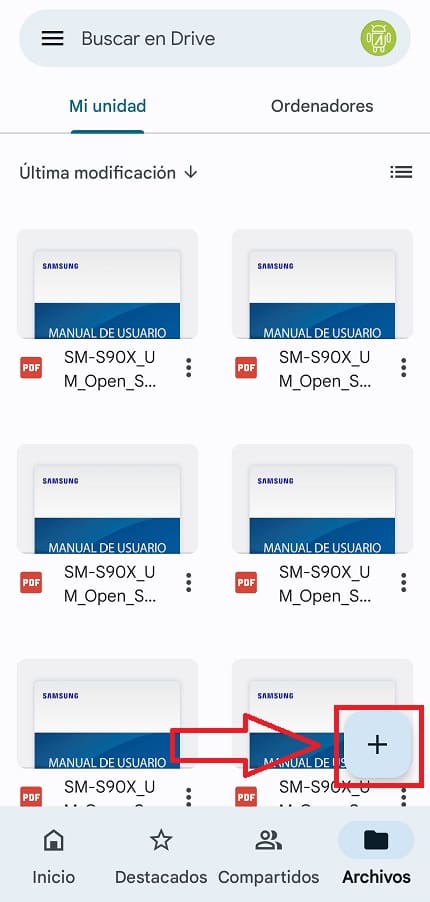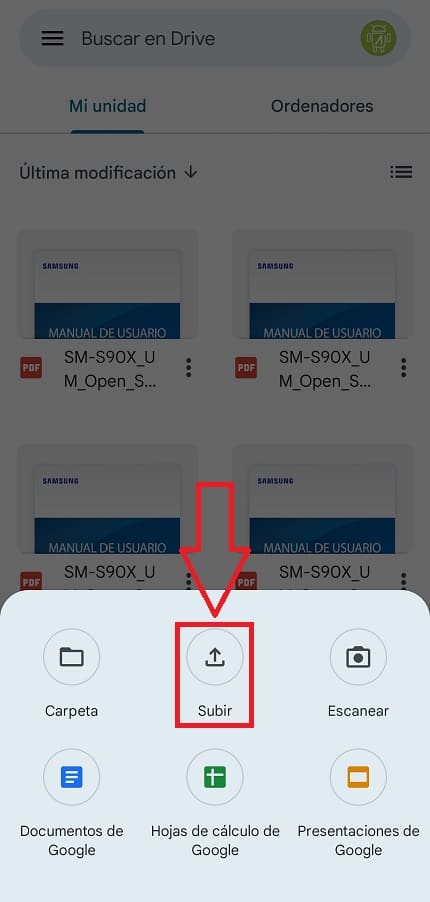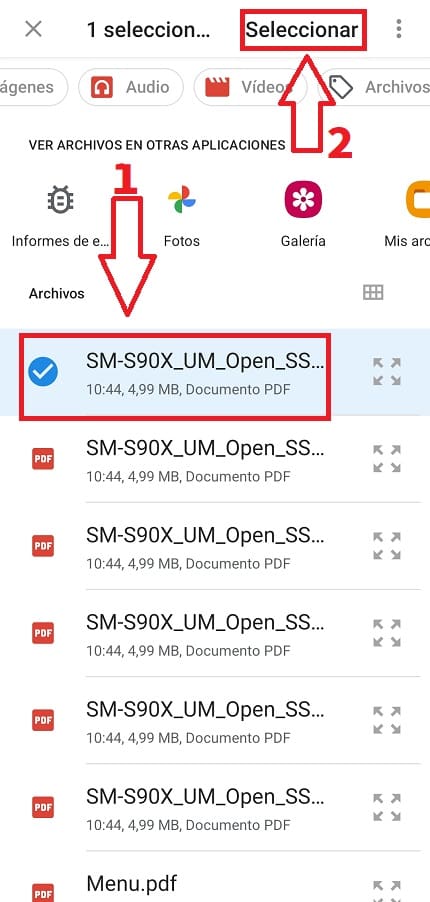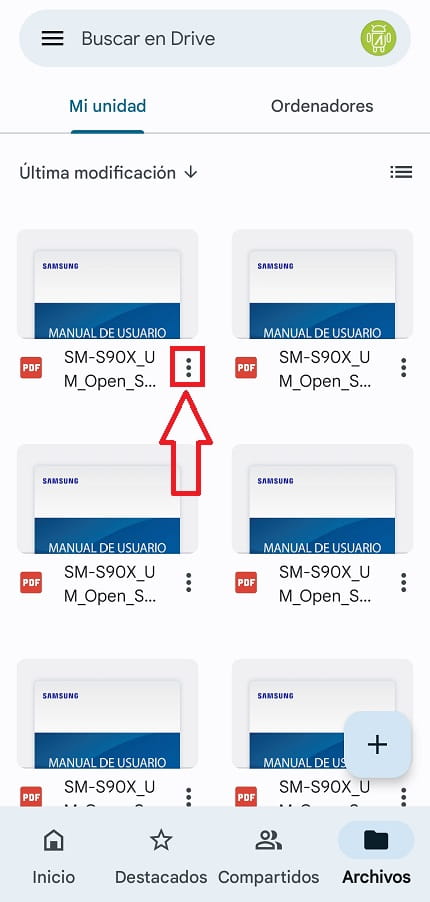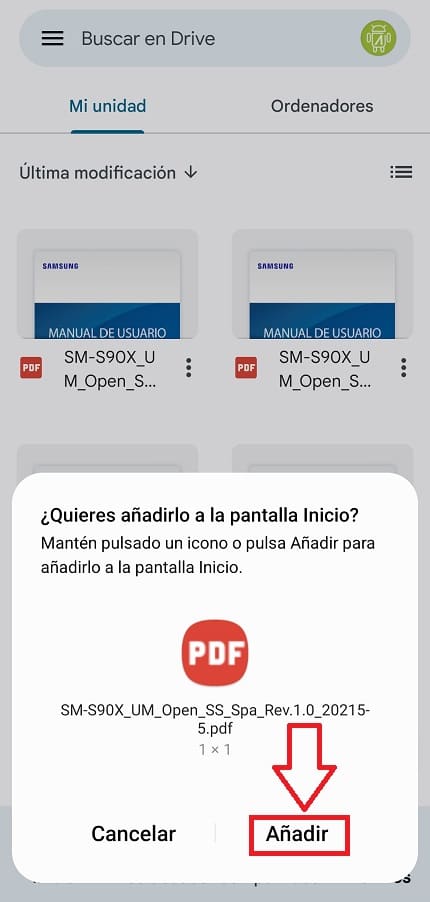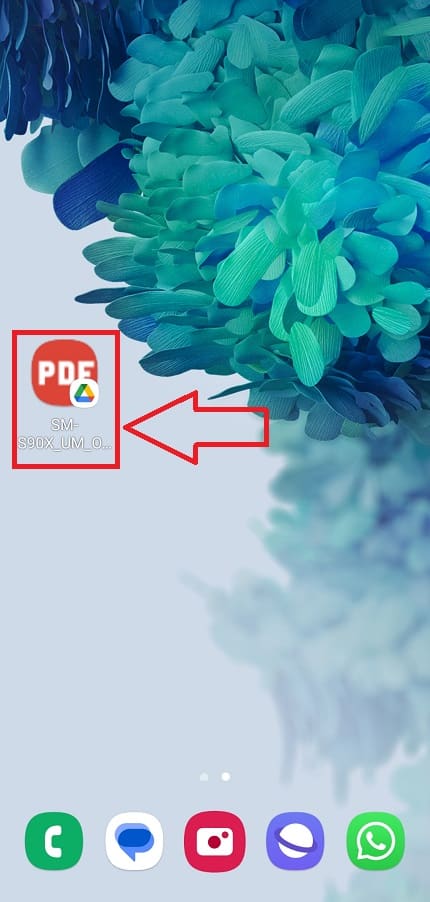Los PDFs son unos de los elementos más usados en ámbitos de la ofimática, por eso mismo, en El Androide Verde hemos realizado todo tipo de tutoriales que tienes que ver con este tipo de elementos. Por ejemplo, os hemos enseñado como convertir estos documentos a Word, a JPG, os hemos mostrador como traducirlos e incluso reducirlos de tamaño. Debido a su gran utilidad, quizás te interesa tenerlos bien a mano, por lo que es posible que te interese saber como crear un acceso directo a un PDF en Android.
Tabla de contenidos
¿Es Posible Añadir Un Acceso Directo A Un PDF En La Pantalla De Inicio En Android?
Sí, es posible, de esta manera podrás acceder rápidamente a una factura, nómina o un manual en PDF rápidamente.
¿Qué Necesito?
Lo único que necesitarás es la aplicación de Google Drive la cual puedes obtener gratuitamente en Google Play o App Store.
Descargar Google Drive Gratis 2026
Puedes instalar Google Drive gratis directamente de Play Store a través del siguiente enlace.
Como Crear Un Acceso Directo A Un PDF En Android Paso a Paso 2026
Lo primero que deberemos de hacer es subir un PDF a Google Drive por lo que tendremos que entrar en la aplicación y seleccionar el icono del símbolo «+».
Se abrirá un menú de herramientas en la parte inferior de la pantalla donde tendremos que seleccionar el icono de «Subir».
Una para subir el documento, para crear un acceso directo al PDF tendremos que seguir estas indicaciones:
- Dejamos marcado el PDF.
- Le damos a «Seleccionar» en la parte superior de la pantalla.
Vale, ya lo tenemos el PDF en nuestra cuenta de Google Drive ahora para crear el acceso directo al mismo tendremos que seleccionar los 3 puntos verticales del archivo.
Añadir PDF A Pantalla De Inicio En Android 2026
De esta manera se nos preguntará si queremos añadir este archivo a la pantalla de Inicio a lo que le daremos a «Añadir».
Ahora tendremos el acceso directo del PDF en la pantalla de Inicio, tan solo tendremos que seleccionarlo para abrirlo directamente.
Si tienes alguna dudas acerca de este tutorial siempre puedes dejarme un comentario e intentaré responder cuando tenga algo de tiempo. Recuerda que puedes ayudar a otras personas con este mismo problema compartiendo este tutorial en tus redes sociales.. ¡Gracias por todo!.